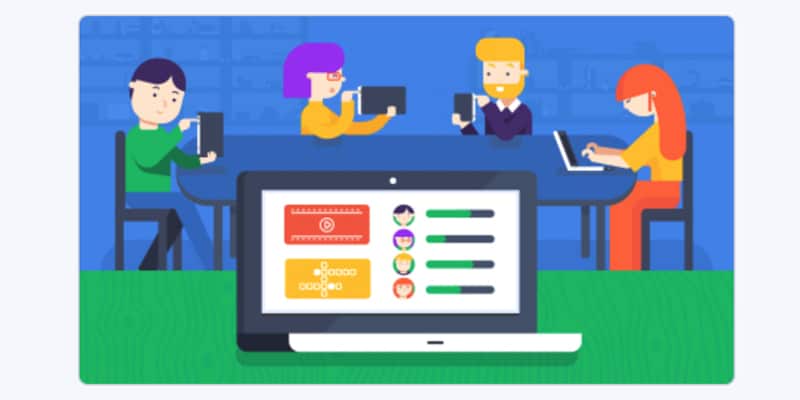In questo periodo particolare segnato dalla pandemia di Covid-19 uno dei termini ricorrenti nella vita quotidiana delle famiglie è “didattica a distanza“. I bambini e i ragazzi, ma anche gli stessi docenti, hanno dovuto adattarsi a questo nuovo modo di fare scuola, impossibilitati a svolgere la didattica in presenza a causa delle restrizioni imposte per arginare la diffusione del virus.
Una delle piattaforme più utilizzate dagli insegnanti è WeSchool, uno strumento per rendere la didattica più efficace e coinvolgente.
Se anche tu hai sentito parlare di WeSchool, magari dai tuoi figli o dai tuoi colleghi docenti, e vuoi capire meglio cos’è e come funziona, seguendo passo per passo questa guida ti chiarirai molti dubbi.
Per utilizzarlo non serve necessariamente che tu sia un docente o uno studente, ma semplicemente una persona volenterosa di imparare!
Contenuti della guida
WeSchool: di cosa si tratta?
Innanzitutto, probabilmente ti starai chiedendo WeSchool cos’è.
Si tratta di una piattaforma italiana lanciata nel 2016 da Marco de Rossi.
Il fondatore è partito dall’idea di base di capovolgere la modalità della classica lezione frontale, coinvolgendo maggiormente gli studenti nella didattica.
WeSchool è stata creata per offrire uno strumento da usare in classe o a casa, in un mix che unisce la lezione collaborativa con l’e-learning.
Qualsiasi contenuto o servizio disponibile su Internet può essere inserito nella piattaforma dando così a docenti e studenti la possibilità di avere tutto all’interno di un singolo strumento, senza dover uscire dall’ambiente collaborativo scolastico.
WeSchool permette di raccogliere vari tipi di contenuti: dai corsi di inglese con Duolingo, ai video su YouTube, ai documenti con Google Docs o ai libri di testo digitali.
In origine, l’applicazione era pagamento, ma da febbraio 2017 è diventata gratuita per tutte le scuole.
Gli obiettivi di WeSchool
WeSchool, prima della diffusione del virus, veniva già usato da molte strutture educative.
La funzione primaria era allora per i docenti quella di assegnare contenuti teorici (testi o video, principalmente) da studiare a casa prima della lezione: in questo modo gli studenti avrebbero svolto la teoria a casa e la pratica in classe.
Poteva inoltre essere chiesto agli studenti di creare dei progetti concreti attorno ad un argomento da approfondire con i vari strumenti offerti dal web.
C’è anche da dire però, che WeSchool può dimostrarsi uno strumento straordinario per tutti, in quanto, come vedremo più avanti in questa guida, consente a chiunque di seguire corsi gratuiti.
Come utilizzare WeSchool
Se hai a che fare con WeSchool per la prima volta, e magari non sei molto tecnologico, probabilmente ti starai chiedendo come utilizzarlo e, soprattutto, come scaricarlo.
E’ necessario quindi capire quali siano i dispositivi compatibili con WeSchool e come effettuarne il download per usufruire al meglio delle sue potenzialità.
WeSchool è infatti disponibile gratuitamente anche come applicazione per il tuo smartphone.
Devi però tenere presente che attraverso l’applicazione non è possibile accedere alla sezione “Library” che ti consente di seguire moltissimi corsi gratuiti.
Tuttavia, puoi accedere comunque a questa sezione collegandoti a WeSchool tramite il tuo browser.
WeSchool su Android
La procedura per scaricare WeSchool su Android è molto semplice e veloce.
Ti baste recarti sul Play Store tramite il tuo smartphone, e digitare nella barra di ricerca nella parte alta dello schermo “WeSchool”: ha un’icona con una provetta verde su uno sfondo viola.
Una volta trovata l’applicazione, clicca su “Installa” e al termine dell’installazione su “Apri” per avviarla immediatamente.
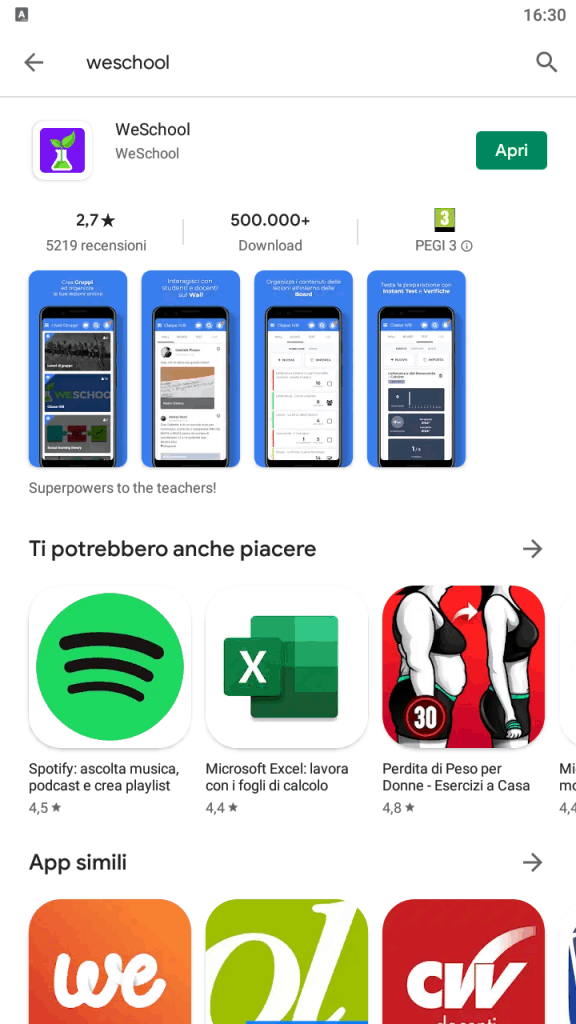
Completato il download di WeSchool, sei pronto per avviare l’app in questione e accedere al tuo account.
Se ancora non hai un account, tra poco ti spiegherò come crearne uno.
We school su Iphone
Se invece possiedi un Iphone (o un Ipad, la procedura è la stessa) e vuoi scaricare questa utilissima piattaforma, ora ti spiego i semplici passaggi per farlo!
Per prima cosa, avvia l’App Store.
Nel menù in basso clicca sull’opzione di ricerca e poi digita “WeSchool” nella barra per la ricerca.
Una volta individuata l’icona di WeSchool, clicca su “ottieni”.
Se invece in precedenza l’avevi già scaricata, allora ti basterà cliccare sulla nuvoletta per ottenerla nuovamente sul tuo smartphone Apple.
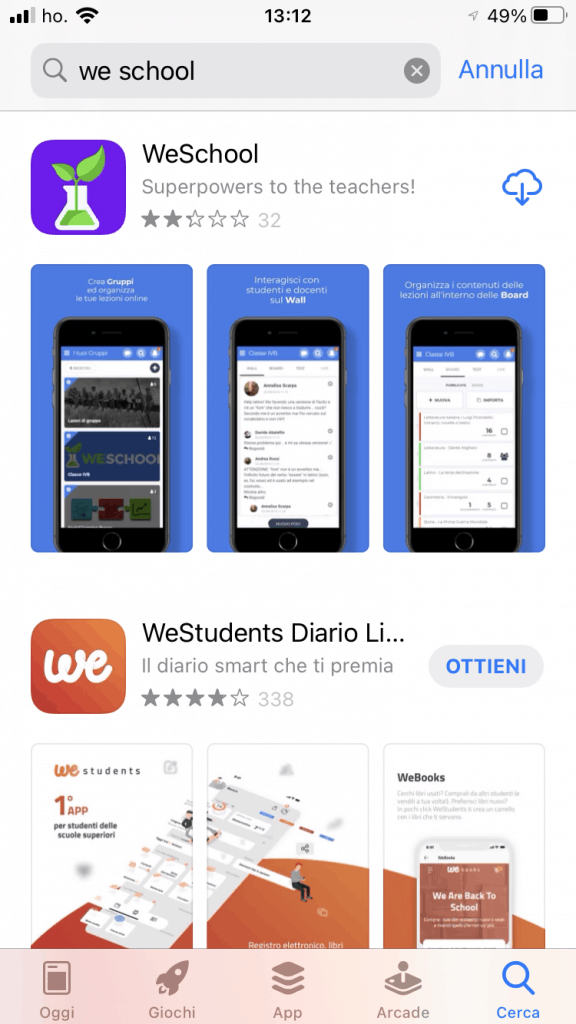
Fatto ciò, una volta completata l’installazione, clicca su “apri” per avviare immediatamente l’applicazione.
Anche da qui dovrai poi fare il login oppure creare un nuovo account.
WeSchool su pc o Mac
Come ti ho già detto in precedenza, puoi utilizzare WeSchool anche dal computer, senza bisogno di scaricare alcun software.
Per accedere alle classi di tuo interesse o per crearne di nuove, ti basta collegarti al sito ufficiale e accedere al tuo account o crearne uno.
Creare un account su WeSchool
La procedura per creare un account su WeSchool, è semplicissima ed è la medesima sia che tu utilizzi l’applicazione, sia che ti colleghi dal tuo computer.
Innanzitutto, dopo aver avviato l’applicazione, ti comparirà la schermata iniziale in cui ti viene chiesta la tua username e la tua password.
Se non hai un account, devi cliccare sul tasto in basso, sotto login, con scritto “registrati“.
Una volta fatto, ti verranno chiesti una serie di dati: nome, cognome, indirizzo mail, data di nascita ed una password che devi creare.
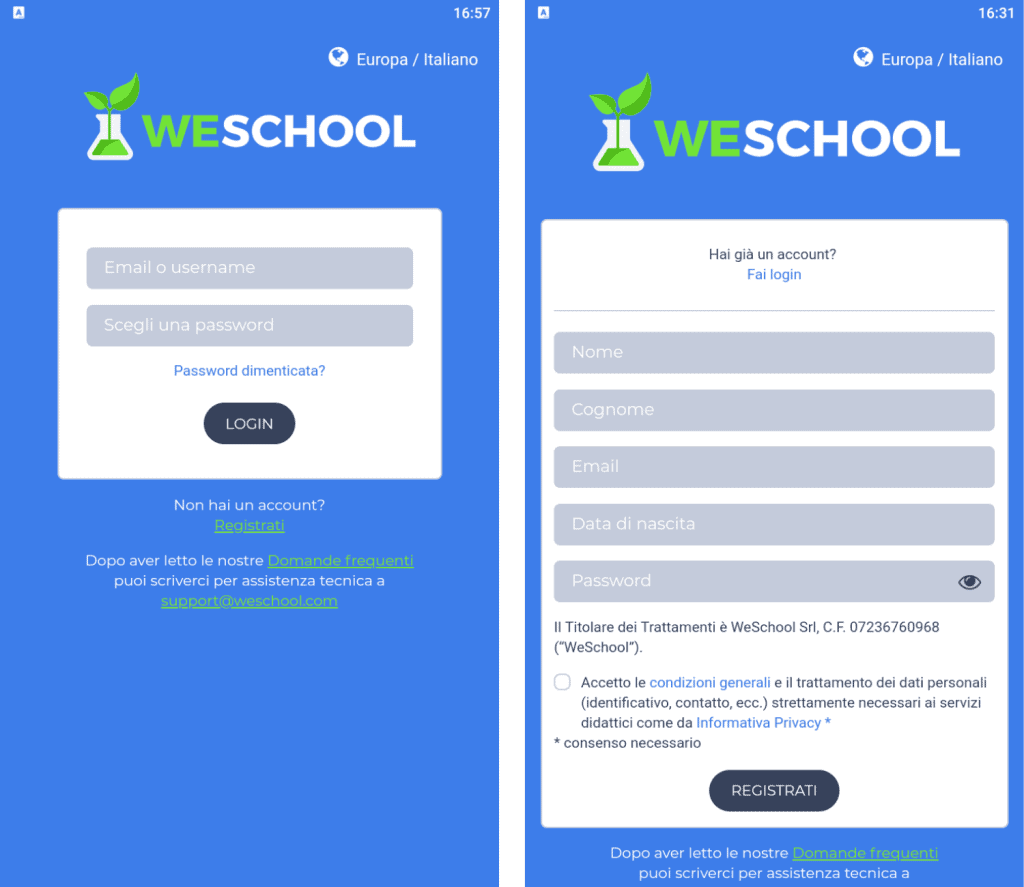
Compilati questi campi ed accettate le condizioni generali del servizio e l’informativa sulla privacy, clicca nuovamente su “registrati“.
A questo punto, WeSchool ti invierà una mail sull’indirizzo da te inserito per confermare la tua iscrizione (se non la trovi nella posta in arrivo, dai un’occhiata anche nella casella spam).
E’ semplicissimo: ti basta cliccare sul link contenuto nella mail “conferma la tua iscrizione”.
Una volta confermata l’iscrizione, sarai pronto ad utilizzare la piattaforma.
La procedura di creazione dell’account che ti ho appena descritto è la stessa se ti connetti tramite il browser: in alto a destra nella pagina principale del sito, c’è il tasto “registrati”.
Se invece sei già in possesso di un account WeSchool, ti basta inserire le tue credenziali per accedere.
I primi passi con WeSchool
Se sei un docente, una volta effettuato il login, noterai che WeSchool è divisa in quattro sezioni:
– Il Wall, in cui docenti e studenti possono pubblicare post, materiali didattici e interagire tra loro. Ti puoi immaginare la wall come la home page di un social network, ovvero lo spazio in cui puoi condividere i tuoi contenuti, in modo che gli altri li vedano;
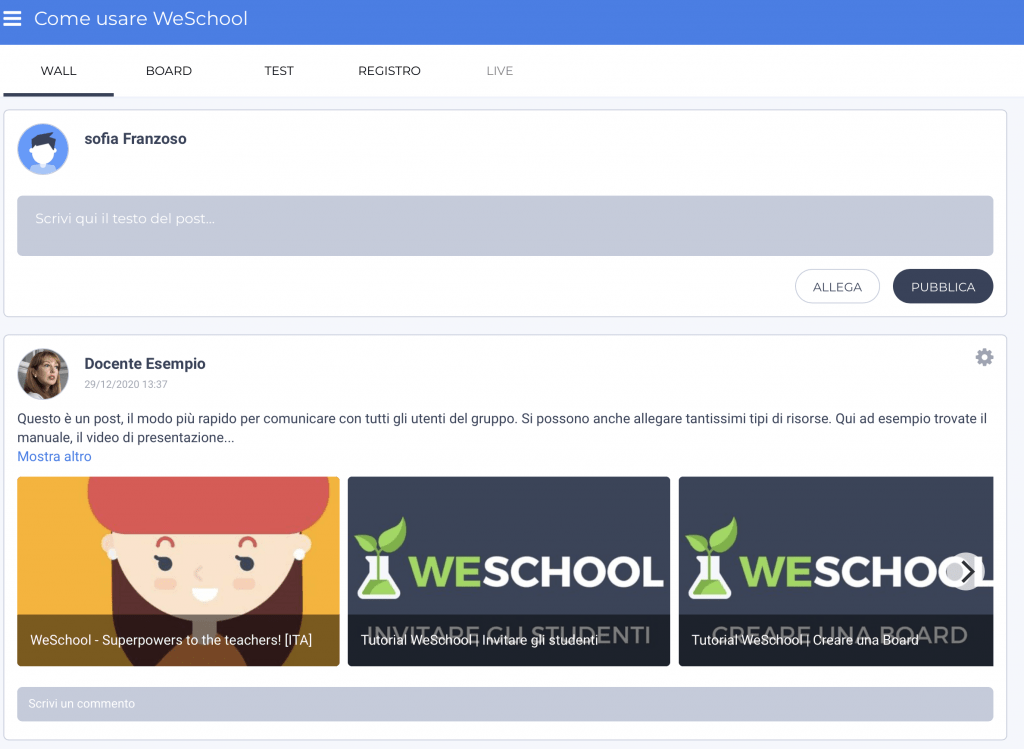
– Le Board, in cui trovi tutte le tue lezioni integrando ogni tipo di risorsa (da un PDF a un intero sito web). Le Board sono lo strumento perfetto per creare le tue lezioni digitali, condividerle con i tuoi studenti o fare didattica collaborativa in classe con loro. Per creare una nuova lezione ti basta cliccare su “nuova” per iniziare ad aggiungere i vari contenuti;
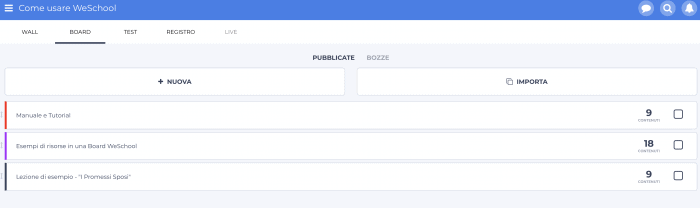
– L’area Test, dove puoi creare quiz con 10 tipologie diverse di domanda (dal vero/falso al videoquiz).
Dall’area Test, grazie alla correzione automatica dei tuoi quiz, potrai sempre monitorare l’andamento dei tuoi studenti tramite la reportistica in tempo reale;
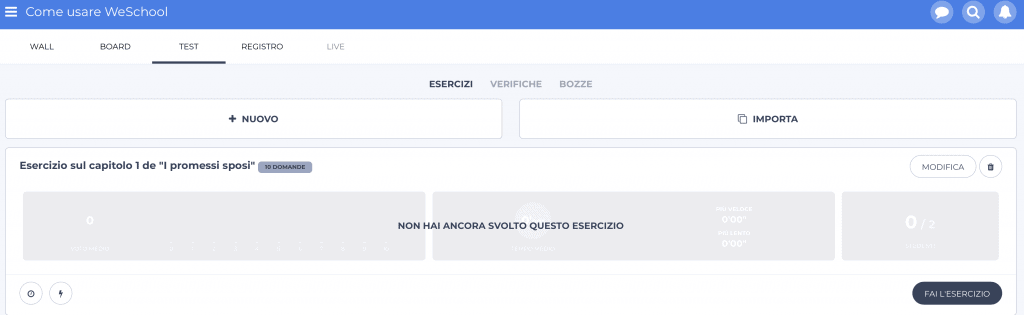
-Infine, il registro, l’area da cui puoi tracciare tutte le attività della tua classe, come gli ultimi accessi, il completamento degli esercizi e i risultati delle verifiche.
Creare un gruppo classe
Per creare il tuo primo gruppo classe, ti basta aprire la slidebar laterale cliccando sui tre trattini in alto a sinistra.
Una volta fatto, clicca sull’opzione “mostra tutti” e successivamente sul “+” che si trova in alto a destra.
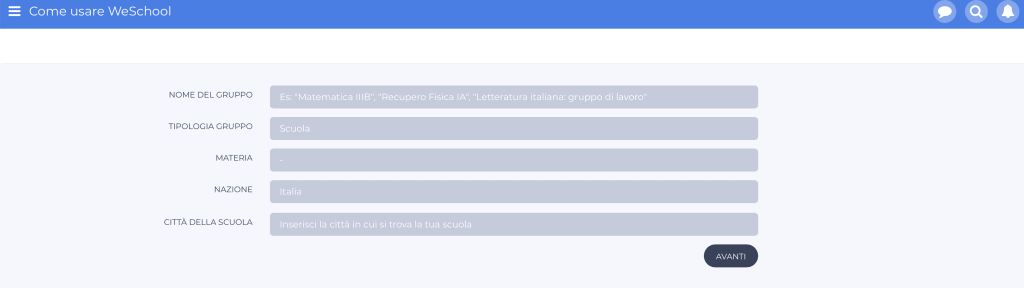
A questo punto dovrai inserire il nome del gruppo, la materia, e i dati su dove si trova la scuola in cui insegni e come si chiama.
A questo punto WeSchool genererà automaticamente un link che potrai condividere con i tuoi studenti per farli partecipare al gruppo.

Attraverso il gruppo potrai poi creare un’aula virtuale, tramite la quale tenere delle lezioni a distanza attraverso le principali piattaforme di video chiamata (Google Meet, Microsoft Teams, Zoom, ecc…).
Sul gruppo puoi condividere qualsiasi tipo di materiale tramite i vari siti e supporti della rete.
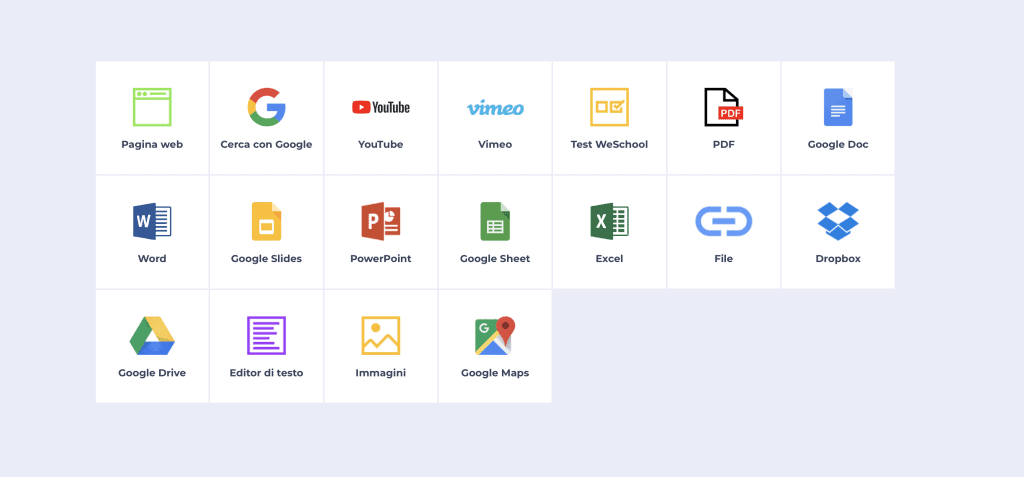
Corsi gratuiti su WeSchool
Con WeSchool è inoltre possibile seguire dei corsi a distanza.
Molti di questi sono gratuiti e si possono seguire anche senza essere iscritti alla piattaforma.
Ti basta accedere alla sezione Library WeSchool per trovare un ampio catalogo di corsi: sono più di 7000!
I corsi sono divisi per categorie, per visualizzarle devi cliccare su “lezioni“: ti apparirà una tendina tramite la quale sarà possibile scegliere la materia che ti interessa.
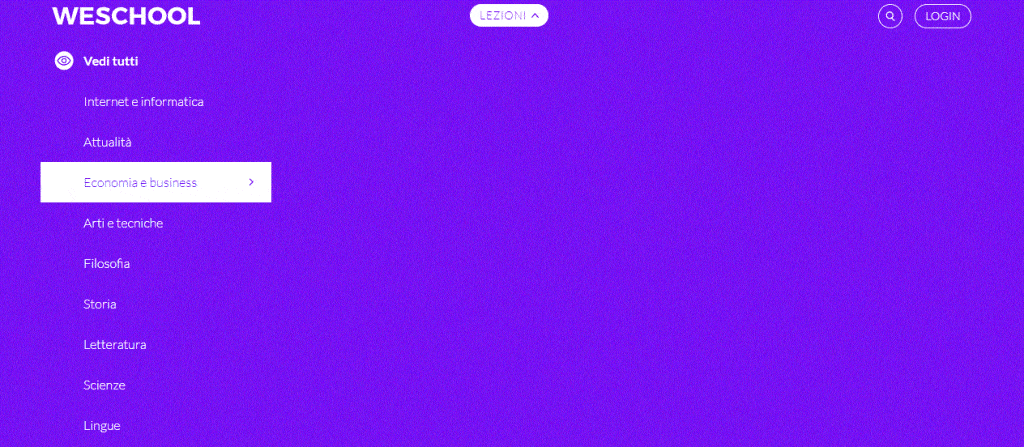
Per iniziare un corso ti basta selezionarlo.
A questo punto avrai un elenco di video, spesso associati ad un supporto testuale, sull’argomento che hai scelto.
Tra un video e l’altro potrebbero esserci anche test o verifiche per valutare la tua preparazione.
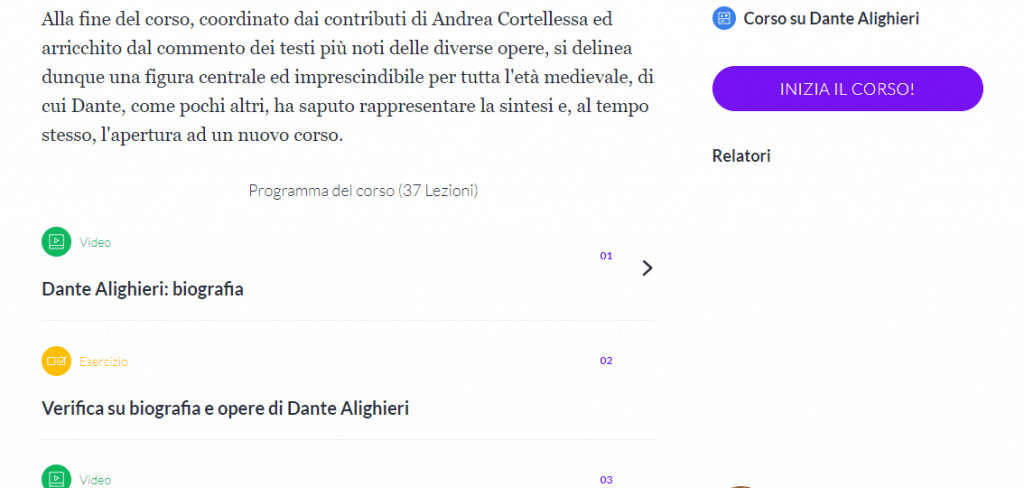
Conclusione
In questa guida abbiamo visto come muovere i primi passi con WeSchool, una delle piattaforme più usate dai docenti per la didattica a distanza, da qualche tempo a questa parte completamente gratuita.
Ti ho spiegato di cosa si tratta e come scaricarla, sia che tu abbia un dispositivo Android sia che tu abbia un dispositivo Apple.
Ricorda che puoi utilizzare WeSchool anche tramite il tuo browser!
Se sei un docente, in questa guida ti ho mostrato come muoverti sulla piattaforma tra le sue varie sezioni per poter condividere il materiale con i tuoi studenti e anche come creare un gruppo classe.
Infine, ti ho spiegato come poter seguire i corsi offerti da WeSchool, spesso in modo gratuito.
Sono sicuro che ora sei pronto per muovere i primi passi con questo utile programma!